Kini pengguna AIMP3 tidak bisa lagi mengakses radio internet secara langsung dari player tersebut. Pasalnya plugin “Internet Radiostation Catalog” pada AIMP3 telah dihapus sejak versi 3.55 Build 1298 Beta (12.09.2013). Menu “Online Radio Browser” pada versi lama, AIMP2, juga sudah dihapus, padahal dari menu tersebut pengguna dapat langsung mengakses radio internet. Meskipun begitu pengguna masih dapat mengakses katalog-katalog melalui browser internet. Itu artinya player AIMP3 masih bisa digunakan untuk mendengarkan radio internet.
Sudah tahu apa itu radio internet? Radio internet adalah layanan penyiaran audio yang ditransmisikan melalui internet, dikenal juga sebagai web radio, net radio, streaming radio atau e-radio. Penyiaran yang dilakukan melalui internet disebut sebagai webcasting karena tidak menular secara luas melalui sarana nirkabel.
Bagaimana cara mendengarkan radio internet dari AIMP3?
Banyak tutorial bagaimana cara mendengarkan radio melalui AIMP, tetapi kebanyakan sudah tidak berlaku karena tutorial dibuat berdasarkan AIMP2 yang sudah usang.
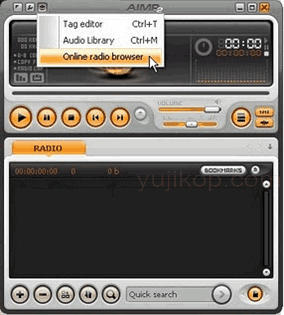 Ingin tahu cara baru mendengarkan radio dari AIMP3 atau sekedar penyegaran? Ikuti langkah-langkah berikut:
Ingin tahu cara baru mendengarkan radio dari AIMP3 atau sekedar penyegaran? Ikuti langkah-langkah berikut:
- Klik tombol tanda plus (Add items menu) yang terletak di sudut kiri-bawah palyer AIMP3.
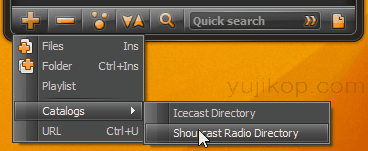
- Sorot Catalogs > klik Icecast Directory atau Shoutcast Radio Directory
- Misalnya Anda klik Shoutcast Radio Directory, ini akan membawa Anda ke shoutcast.com melalui browser internet. Di SHOUTcast Anda dapat memilih banyak sekali stasiun radio. Perhatikan Bitrate-nya, 32 kbps kualitas suaranya lebih jelek dibandingkan dengan 64, 96, dan 128. Pilih station dengan bitrate lebih tinggi jika koneksi internet Anda sangat lancar.
- Temukan katalog radio yang Anda minati, atau pilih mana saja untuk mencoba. Klik tombol download, pilih M3U. Misalnya saya pilih Radio IKIMfm Malaysia.
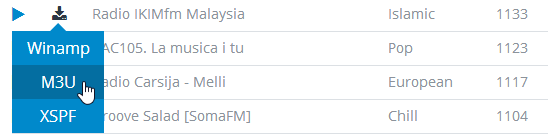
- Setelah file “tunein-station.m3u” terdownload, temukan file tersebut lalu klik kanan, sorot AIMP3 > klik Add to playlist.
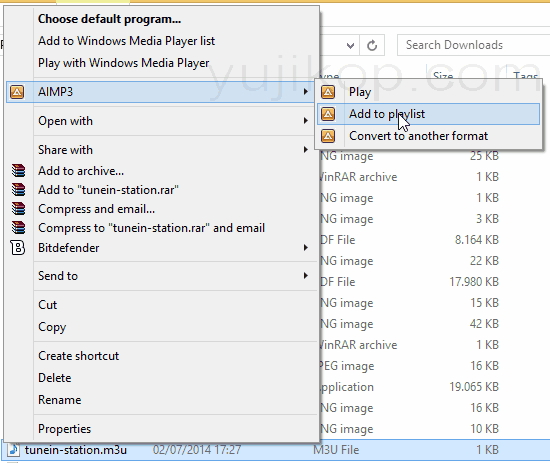
- Pergi ke daftar putar (playlist) AIMP3, mainkan!
Tip. Jika Anda mendapatkan pesan error periksalah koneksi internet Anda atau pastikan station radio pilihan Anda sedang streaming.
Selamat mendengarkan radio internet dari AIMP3 🙂
Info: Di Windows 10 sudah aplikasi bawaan untuk mendengarkan radio, namanya TuneIn Radio. Silahkan baca artikel Review TuneIn Radio Windows 10.